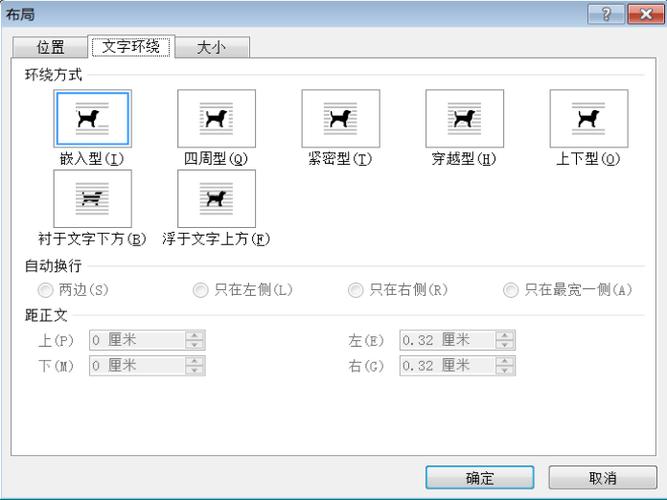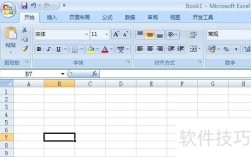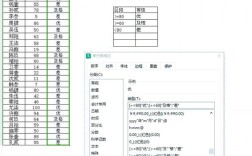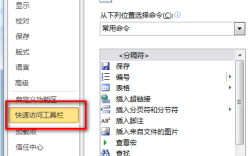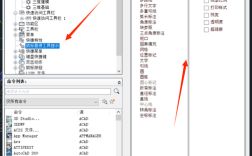在Word 2010中,设置命令的入口主要通过“文件”选项卡、“选项”对话框以及快速访问工具栏等实现,具体操作需根据功能类型分类定位,以下从核心设置区域、常用功能设置路径及自定义设置三方面展开详细说明。
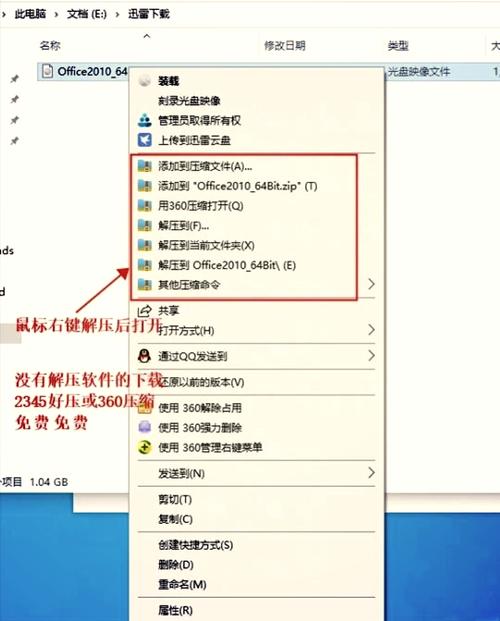
核心设置入口:“文件”选项卡与“选项”对话框
Word 2010的“设置”主要集中体现在“文件”选项卡的“选项”命令中,这是全局性功能的核心控制中心。
-
打开“选项”对话框
启动Word 2010后,点击界面左上角的“文件”选项卡(位于左上角圆形Office按钮位置),在左侧菜单列表的底部选择“选项”,即可打开“Word选项”对话框,该对话框包含12个分类设置项,覆盖了Word的所有高级功能与个性化配置。 -
“选项”对话框的12大分类功能
- 常规:设置界面主题(如浅色/深色界面)、启动时打开的默认文档、屏幕提示显示方式等基础体验选项。
- 显示:控制文档中的格式标记(如段落符号、空格)、页面视图显示比例、网格线等可视化元素。
- 校对:配置拼写和语法检查规则、词典设置、自动更正选项(如输入“ teh”自动更正为“the”)。
- 保存:定义文件默认保存格式(如.docx、.pdf)、自动保存间隔时间、默认保存位置等,防止数据丢失。
- 语言:设置Word界面语言、编辑语言(如英语/中文)、校对语言规则,支持多语言环境切换。
- 版式:调整段落间距、字体默认格式(如中文字体为“宋体”、英文字体为“Times New Roman”)、制表位等页面布局基础规则。
- 高级:最复杂的设置区域,包含编辑选项(如“使用Ctrl+单击跟踪超链接”)、显示选项(如“在页面视图中显示正文边框”)、打印选项(如“逆序打印文档”)等近百项细节配置。
- 自定义功能区:用于添加/删除功能区选项卡、修改命令组,是自定义操作界面的核心入口(后文详述)。
- 加载项:管理COM加载项和加载项库,可扩展Word功能(如安装PDF编辑工具后,相关命令会在此显示)。
- 信任中心:控制宏安全级别、文件来源信任设置、 activex控件启用状态等安全相关选项。
- 快速访问工具栏:自定义顶部快速访问工具栏的命令按钮,支持从所有功能区命令中添加/删除。
- 加载项:管理通过“开始”菜单安装的加载项,如数学公式插件等。
常用功能设置的具体路径
除“选项”对话框外,部分高频使用的设置命令可直接在功能区或右键菜单中快速访问,以下是典型场景的设置路径:
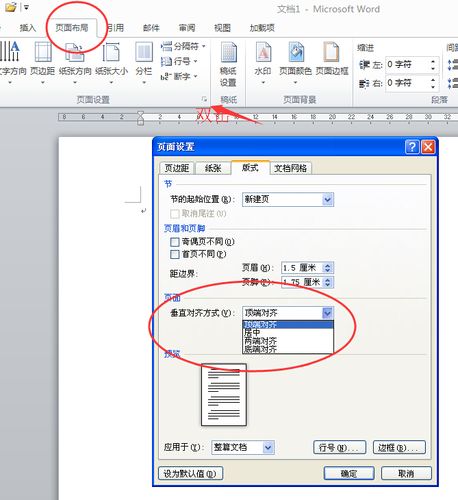
页面布局相关设置
- 页边距/纸张方向:在“页面布局”选项卡的“页边距”或“纸张方向”组中直接选择,或点击“页边距”下方的“自定义边距”打开“页面设置”对话框,精确设置上下左右边距、装订线位置等。
- 页眉页脚:双击页面顶部/底部区域进入页眉页脚编辑状态,通过“页眉和页脚工具-设计”选项卡设置首页不同、奇偶页不同、页码格式(如罗马数字、页码位置)等。
样式与格式设置
- 修改默认样式:在“开始”选项卡的“样式”组中,右键点击目标样式(如“正文”),选择“修改”,可设置字体、段落间距、边框等格式,并勾选“基于该模板的新文档”使其成为默认样式。
- 样式集管理:点击“样式”组右下角的对话框启动器,打开“样式”窗格,通过“管理样式”按钮可导入/导出样式集,统一文档格式。
宏与自动化设置
- 录制宏:点击“视图”选项卡→“宏”→“录制宏”,定义宏名称(如“自动生成目录”)、快捷键(如Ctrl+Shift+C),执行需自动化的操作(如插入目录、设置标题样式),完成后停止录制,宏将保存在“宏”对话框中,可通过“查看宏”管理或运行。
拼写与语法检查设置
- 自定义检查规则:在“审阅”选项卡→“拼写和语法”组中点击“拼写和语法”,或在“选项”→“校对”中设置“只隐藏拼写错误”“忽略大写字母单词”等规则,或添加自定义词典(如专业术语库)。
自定义设置:调整命令可见性与便捷性
若需将常用命令(如“新建文档”“打印”)直接置于界面显眼位置,可通过以下方式自定义:
快速访问工具栏(QAT)自定义
- 添加命令:点击快速访问工具栏右侧的下拉箭头,选择“自定义快速访问工具栏”,或在功能区任意命令上右键选择“添加到快速访问工具栏”,将“公式”命令(默认在“插入”选项卡)添加到QAT后,无需切换选项卡即可快速调用。
- 调整位置:在“Word选项”→“快速访问工具栏”中,通过“上移/下移”按钮调整命令顺序,或勾选“在功能区下方显示”改变QAT位置。
功能区自定义
- 新建选项卡/组:在“Word选项”→“自定义功能区”中,点击“新建选项卡”(如“我的工具”),再点击“新建组”添加命令组,然后从左侧“命令”列表中选择需添加的命令(如“邮件合并”“交叉引用”)并点击“添加>>”。
- 隐藏/显示选项卡:取消勾选“自定义功能区”列表中的选项卡(如“开发”),可将其隐藏;需恢复时重新勾选即可。
设置命令的优先级与注意事项
- 设置生效范围:
全局设置(如默认字体、自动保存)在“选项”对话框中修改后,对所有新建文档生效;对当前文档的设置需在“页面设置”“样式”等局部功能中完成,并可通过“另存为模板”固定为模板格式。
- 设置冲突处理:
若功能区自定义后出现命令丢失,可在“自定义功能区”中点击“重置”→“重置所有自定义”,恢复默认布局;快速访问工具栏命令丢失则需重新添加。 - 备份与恢复:
重要自定义设置(如加载项、样式集)可通过“文件”→“导出”→“创建PDF/XPS文档”旁的“更改文件类型”→“保存为Word模板(.dotx)”备份,需恢复时双击.dotx文件即可应用模板设置。
相关问答FAQs
Q1:为什么Word 2010的“文件”选项卡中没有“选项”命令?
A:若“文件”选项卡底部无“选项”命令,可能是因功能区被自定义隐藏,解决方法:右键点击功能区任意位置,选择“自定义功能区”,在右侧列表中勾选“文件”选项卡(若被取消勾选),或按Alt+F快捷键直接打开“Word选项”对话框。
Q2:如何将“打印”命令添加到快速访问工具栏?
A:有两种方式:① 点击“文件”选项卡→“打印”,在打印预览界面右键点击“打印”按钮,选择“添加到快速访问工具栏”;② 在“Word选项”→“自定义功能区”→“从下列位置选择命令”中选择“所有命令”,找到“打印”(Print)并添加到右侧“快速访问工具栏”列表,点击“确定”即可。